萬盛學電腦網 >> 圖文處理 >> Adobe Illustrator教程 >> AI的頁面和打印設置技巧
AI的頁面和打印設置技巧
AI的頁面和打印設置(本教程用Illustrator CS 為例像三聯網的朋友們介紹AI的頁面和打印設置)
常見一些朋友對AI的頁面和打印設置不怎麼明白,往往被頁面上的那個虛線框弄蒙了,虛線框內的圖像是可打印的,虛線框以外都是不可打印的,
虛線框是可以移動的,虛線框還可以隨著頁面設置不同的大小而隨著頁面大小變化。
【打印機設置好了的可以直接從第二頁開始學習!】
首先要設置一個虛擬的打印機,如果你有Acrobat Distiller虛擬打印機就最好不過了,若沒有的話也也沒關系,可以設置其它的打印機(只是不同的打印機它們所各打印的最大區域面積不同,如 Acrobat Distiller的最大打印面積是5080*5080毫米;AGFA-Avantra 44SF v2013.108的最大打印面積是906*1130毫米), 如AGFA-Avantra 44SF v2013.108也是可以的。
設置虛擬打印機的具體步驟如下,擊鼠標右鍵,添加打印機:

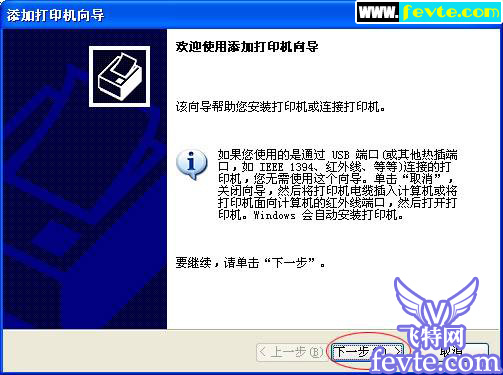





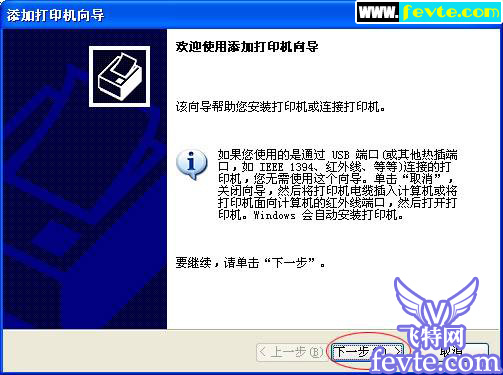





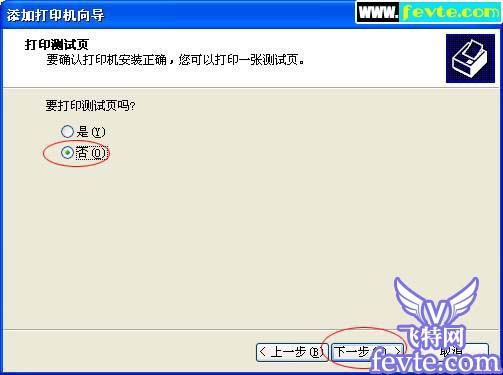

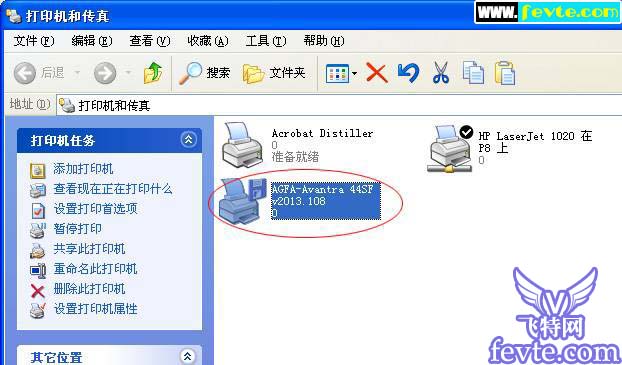
下面具體講述到Illustrator CS 11的頁面與打印設置
1、打開Illustrator CS 11自身帶的一個文件,可以看見頁面上有個虛線框。我們可以將頁面設置得更大一些,執行“文件設置”命令。
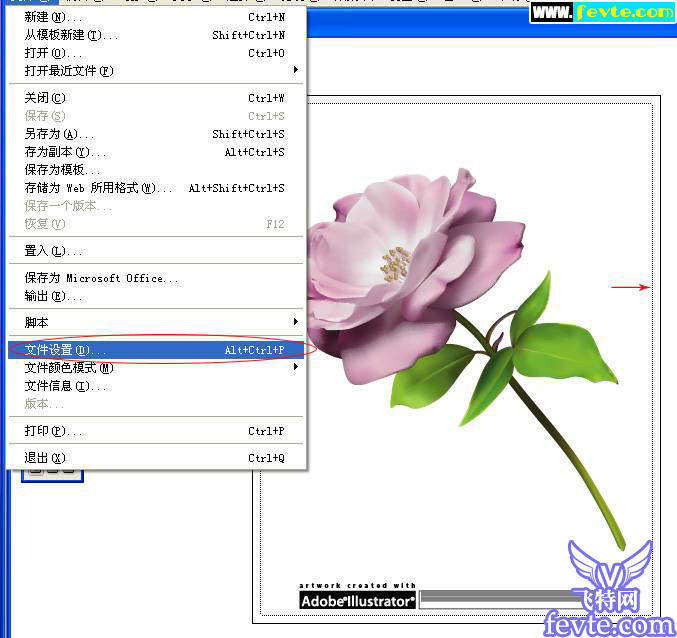
2、自定義頁面大小

3、將寬度和高度都設定為400*400毫米
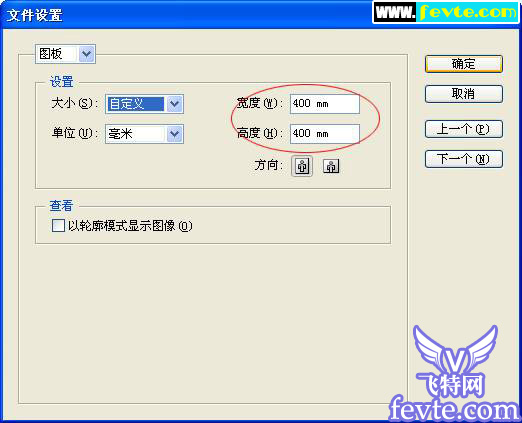
4、可以看到頁面增大了。
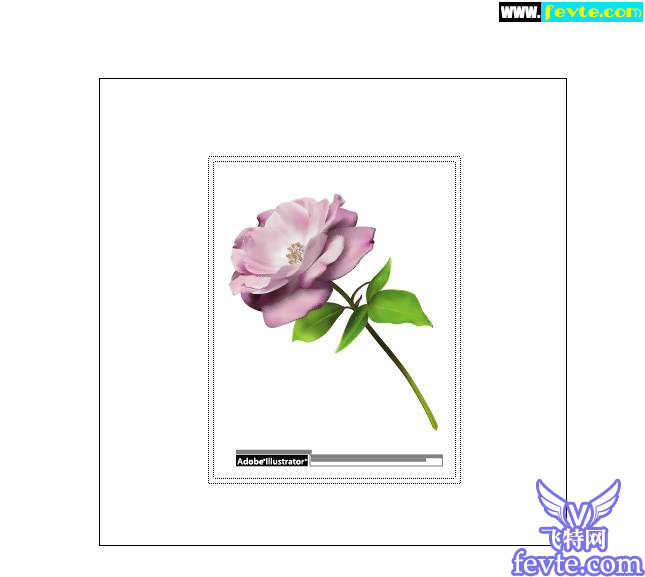
5、選取“頁面工具”
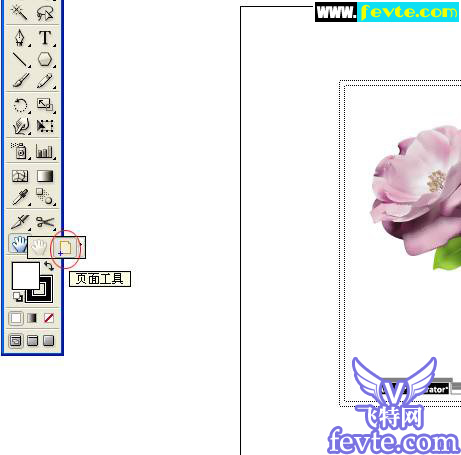
6、用“頁面工具”移動虛線框,可以把虛線框移動到任一位置。

7、如果想虛線框與所設頁面大小而變化,可以執行“打印”命令,打印對話框彈

8、進行設置,選擇AGFA-Avantra 44SF v2013.108打印機,激活“自定義”,這時高度和寬度自動隨之改變為400*400毫米。注意看上下圖對比設置。
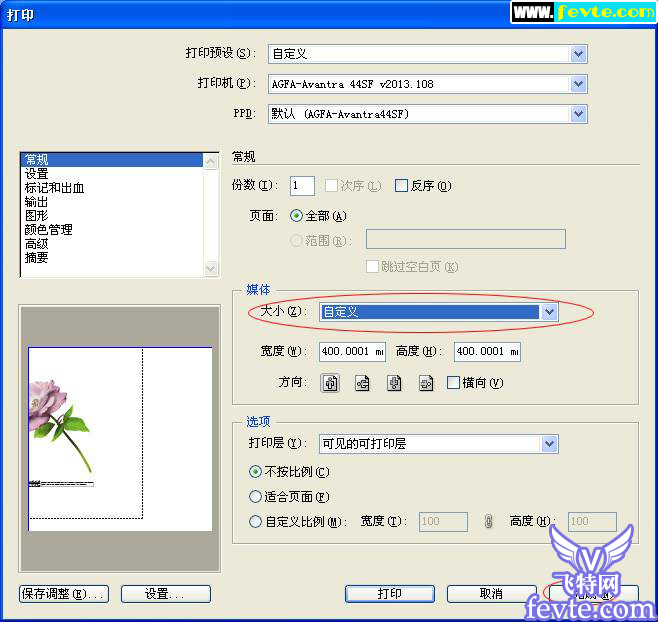
9、確定後回到頁面,可以看見虛線框同頁面一樣大小了。

10、用“頁面工具”將虛線框與頁面重合。OK!
- 上一頁:Ai自動化批處理功能介紹
- 下一頁:AI CS3新功能介紹



